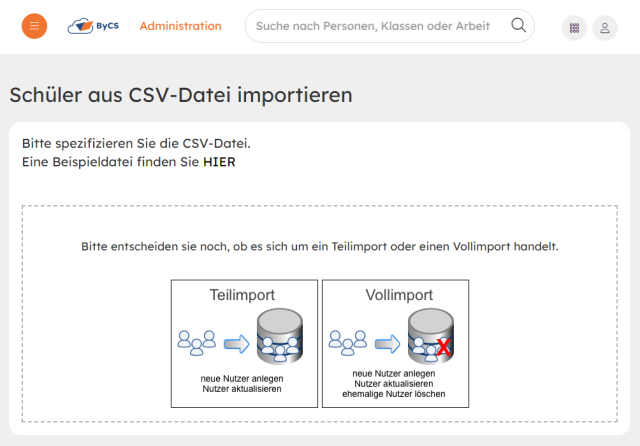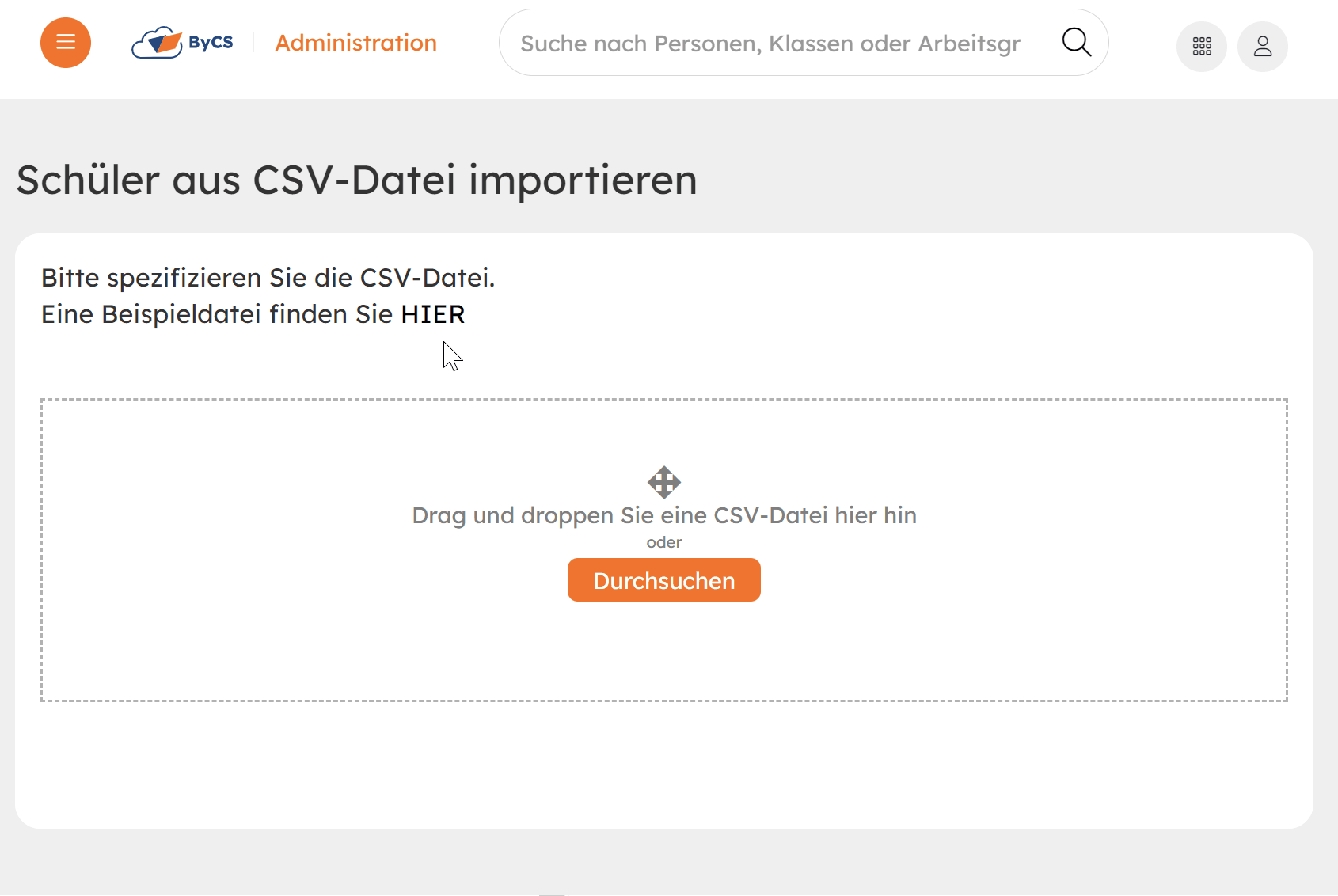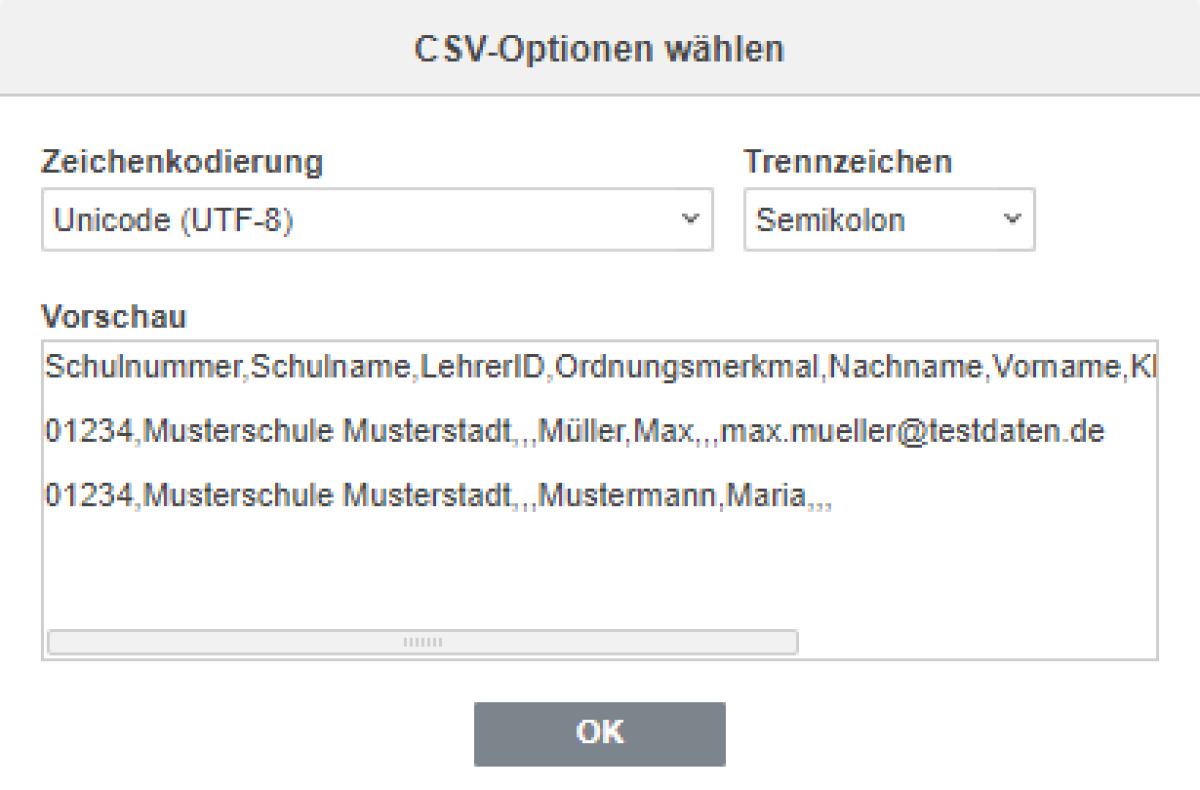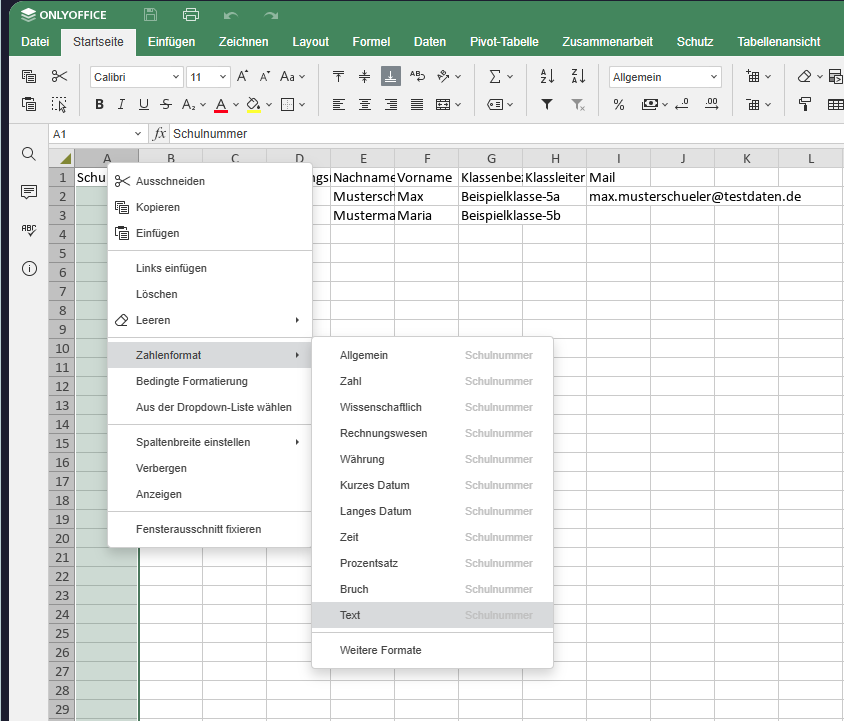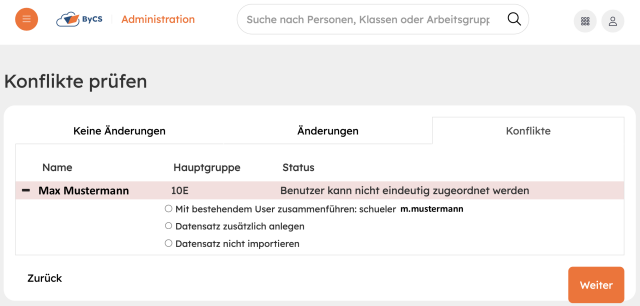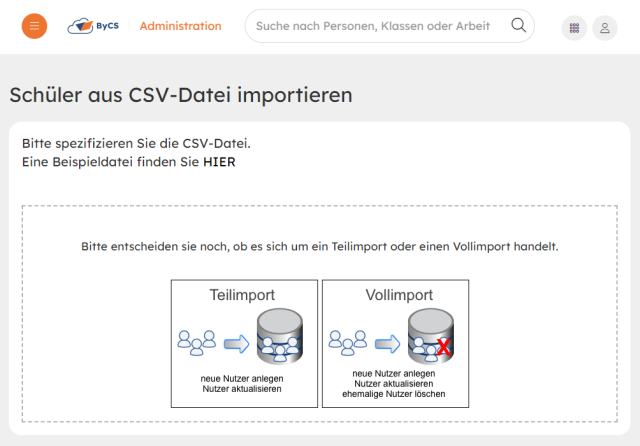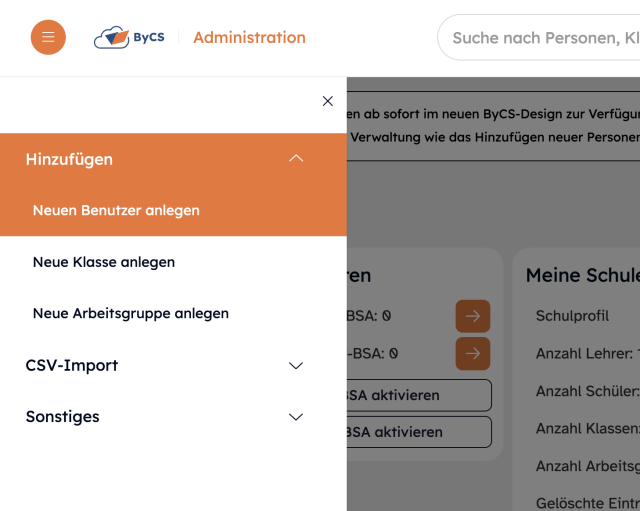Das in der BayernCloud Schule integrierte Office (Tabellenkalkulation) bietet Ihnen die Möglichkeit, diese CSV-Beispieldatei mit Ihren eigenen Nutzerinnen und Nutzern zu befüllen. Laden Sie dazu die CSV-Beispieldatei in ByCS-Drive hoch und öffnen Sie diese.
In dem sich öffnenden Fenster wählen Sie im Bereich Zeichenkodierung Unicode (UTF-8) und im Bereich Trennzeichen Semikolon aus.
Achten Sie bei der Bearbeitung darauf, dass die Spalten Schulnummer, Schulname, Nachname und Vorname dabei nicht leer sein dürfen - die weiteren Spalten sind optional auszufüllen, dürfen aber nicht entfernt werden.
Hinweis: Bestehende E-Mail-Adressen im Profil werden durch den Import nicht überschrieben.